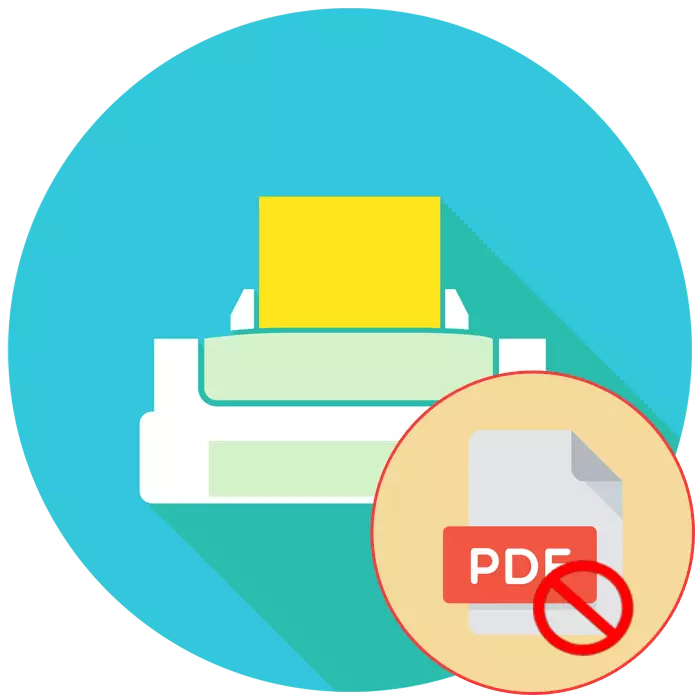
ទ្រង់ទ្រាយ PDF រក្សាទុកគម្រោងជាច្រើនប្រភេទផ្សេងៗគ្នាដូចជាបទបង្ហាញអត្ថបទខិត្តប័ណ្ណកាតប៉ុស្តាល់កាតប៉ុស្តាល់សៀវភៅ។ ពីពេលមួយទៅពេលមួយអ្នកលក់ម៉ាស៊ីនបោះពុម្ពនីមួយៗប្រឈមមុខនឹងតម្រូវការក្នុងការបោះពុម្ពឯកសារប្រភេទនេះប៉ុន្តែមិនតែងតែនីតិវិធីនេះទទួលបានជោគជ័យទេ។ ជាផ្នែកមួយនៃអត្ថបទថ្ងៃនេះយើងចង់ប្រាប់អំពីហេតុផលដែលអាចកើតមានសម្រាប់បញ្ហាដែលកើតឡើងនៃបញ្ហាជាមួយនឹងការផ្ញើឯកសារ PDF ក៏ដូចជាផ្តល់វិធីសាស្ត្រសម្រាប់ការដោះស្រាយបញ្ហារបស់ពួកគេ។
យើងដោះស្រាយបញ្ហាជាមួយការបោះពុម្ពឯកសារ PDF
ជាធម្មតាការបោះពុម្ពឯកសារប្រភេទណាមួយត្រូវបានអនុវត្តដោយជោគជ័យប៉ុន្តែគ្មាននរណាម្នាក់មានភាពស៊ាំពីការបរាជ័យរបស់ប្រព័ន្ធឬទទួលបានឯកសារខូចទេ។ តាមពិតដំណោះស្រាយនៃការដោះស្រាយបញ្ហាទាំងអស់គឺសាមញ្ញណាស់ប្រតិបត្តិការដ៏លំបាកបំផុតគឺស្វែងរកការឆាប់ខឹង។ ដូច្នេះយើងណែនាំអ្នកឱ្យស្គាល់ខ្លួនឯងនូវរាល់វិធីទាំងអស់ខាងក្រោមហើយក្រោយមកដែលរុញចេញពីព័ត៌មានដែលមានដើម្បីឱ្យមានការកែតម្រូវបញ្ហា។វិធីទី 1: ការសម្តែងការសម្តែងម៉ាស៊ីនព្រីនធ័រ
ដំបូងបង្អស់វាចាំបាច់ត្រូវពិនិត្យមើលការសម្តែងជាទូទៅរបស់ម៉ាស៊ីនព្រីនដែលធ្វើឱ្យប្រាកដថាវាបោះពុម្ពឯកសារនៃទ្រង់ទ្រាយផ្សេងទៀត។ អ្នកអាចយកឯកសារអត្ថបទណាមួយឬដំណើរការទំព័របោះពុម្ពនៃទំព័រសាកល្បងតាមរយៈការកំណត់របស់ឧបករណ៍ខ្លួនវា។ សូមអានបន្ថែមអំពីរឿងនេះនៅក្នុងឯកសារដាច់ដោយឡែកមួយពីតំណខាងក្រោម។
អានបន្ត: ពិនិត្យម៉ាស៊ីនបោះពុម្ពសម្រាប់គុណភាពបោះពុម្ព
ប្រសិនបើគ្មានឯកសារចូលទៅកាន់ការបោះពុម្ពដំបូងអ្នកគួរតែពិនិត្យមើលខ្សែដែលតាមរយៈគ្រឿងបន្លាស់ភ្ជាប់។ វាគួរតែអង្គុយយ៉ាងតឹងរ៉ឹងនៅក្នុងឧបករណ៍ភ្ជាប់ហើយមិនមានការខូចខាតរាងកាយដែលអាចមើលឃើញឧទាហរណ៍ផ្នត់ឬកោសរឹងមាំ។ លើសពីនេះទៀតត្រូវប្រាកដថាម៉ាស៊ីនបោះពុម្ពត្រូវបានភ្ជាប់ទៅកុំព្យូទ័រ។
អានបន្ថែម:
វិធីភ្ជាប់ម៉ាស៊ីនបោះពុម្ពទៅកុំព្យូទ័រ
ការភ្ជាប់និងតំឡើងម៉ាស៊ីនបោះពុម្ពសម្រាប់បណ្តាញមូលដ្ឋាន
ពេលខ្លះឧបករណ៍នេះត្រូវបានរកឃើញជាធម្មតាដោយប្រព័ន្ធប្រតិបត្តិការប៉ុន្តែការបោះពុម្ពមិនស្ថិតក្នុងកាលៈទេសៈណាក៏ដោយ។ នេះដោយសារតែកង្វះអ្នកបើកបរដែលពាក់ព័ន្ធ។ ប្រសិនបើអ្នកបានទាញយកឯកសារណាមួយដោយឯករាជ្យអ្នកត្រូវធ្វើដូចនេះដោយប្រើវិធីសាស្ត្រងាយស្រួល។ សៀវភៅណែនាំដែលបានដាក់ពង្រាយលើប្រធានបទនេះអាចរកបាននៅក្នុងអត្ថបទបន្ទាប់។
អានបន្ថែម: តំឡើងកម្មវិធីបញ្ជាសម្រាប់ម៉ាស៊ីនបោះពុម្ព
វិធីទី 2: ចាប់ផ្តើមបោះពុម្ពឡើងវិញ
ពេលខ្លះបញ្ហាបោះពុម្ពត្រូវបានផ្សារភ្ជាប់ជាមួយនឹងប្រព័ន្ធឬការបរាជ័យផ្នែកទន់ដែលរារាំងការបោះពុម្ពធម្មតានាពេលអនាគត។ លើសពីនេះទៀតអ្នកត្រូវប្រាកដថាឯកសារត្រឹមត្រូវពីព្រោះវាអាចមានកំហុសឬមិនមានសុពលភាពទាំងស្រុង។ ដំបូងសម្អាតជួរបោះពុម្ពហើយចាប់ផ្តើមឧបករណ៍ឡើងវិញ។នៅក្នុងកម្មវិធីផ្សេងៗគ្នានីតិវិធីសម្រាប់មុខងារដែលបានពិចារណាអាចខុសគ្នាបន្តិចបន្តួចប៉ុន្តែស្ទើរតែរាល់កម្មវិធីពេញនិយមវាត្រូវបានរកឃើញយ៉ាងត្រឹមត្រូវមានតែរកវាពីអ្នកប្រើប្រាស់ប៉ុណ្ណោះ។ លើសពីនេះទៀតយើងណែនាំអ្នកឱ្យព្យាយាមប្រើកម្មវិធីផ្សេងៗគ្នាពីព្រោះជារឿយៗមានបញ្ហាកើតឡើងយ៉ាងច្បាស់ពីម្ចាស់ Adobe Acrobat ហើយក្នុងពេលតែមួយនៅក្នុងកម្មវិធីអាន Foxit Reader ការបោះពុម្ពទទួលបានជោគជ័យសូម្បីតែដោយមិនចាំបាច់ដំឡើងរបៀបបោះពុម្ពដូចរូបភាពក៏ដោយ។
វិធីទី 4: ភ្នាក់ងារដោះស្រាយបញ្ហាដែលមានស្រាប់
ប្រព័ន្ធប្រតិបត្តិការវីនដូមានឧបករណ៍ធ្វើរោគវិនិច្ឆ័យដែលមានស្រាប់និងដោះស្រាយបញ្ហា។ វាអនុញ្ញាតឱ្យអ្នកវិភាគឥរិយាបថរបស់កម្មវិធីផ្សេងៗនិងឧបករណ៍ដែលមានស្រាប់ទាក់ទងវានិងដំណើរការរបស់ម៉ាស៊ីនព្រីនធ័រ។ វាអាចទៅរួចដែលថាបញ្ហាជាមួយនឹងការបោះពុម្ពឯកសារ PDF គឺបណ្តាលមកពីការប្រមូលនៅក្នុងសេវាកម្មឬប៉ារ៉ាម៉ែត្រប្រព័ន្ធមួយចំនួន។ បន្ទាប់មកដំណោះស្រាយស្តង់ដារនឹងអនុញ្ញាតឱ្យអ្នកកែតម្រូវស្ថានភាពបានយ៉ាងឆាប់រហ័ស។
- បើក "ចាប់ផ្តើម" ហើយចូលទៅកាន់ផ្នែក "ផ្ទាំងបញ្ជា" ។
- នៅទីនោះអ្នកនឹងត្រូវការស្វែងរកប្រភេទ "ដោះស្រាយបញ្ហា" ។
- នៅក្នុងផ្នែក "សំភារៈនិងសំឡេង" ចុចលើតំណភ្ជាប់ "ប្រើម៉ាស៊ីនបោះពុម្ព" ។
- នៅពេលដែលអ្នកជំនួយការដោះស្រាយបញ្ហាសូមចុចលើ "បន្ទាប់" ។
- សម្គាល់សញ្ញាសម្គាល់របស់ព្រីនដែលមានបញ្ហាអ្វីខ្លះដែលត្រូវបានអង្កេតឃើញហើយបន្ទាប់មកបន្តទៅមុខទៀត។
- រំពឹងថាការវិភាគការវិភាគ។ ក្នុងអំឡុងពេលប្រតិបត្ដិការនេះវាជាការល្អប្រសើរជាងមុនដែលមិនបង្កើតសកម្មភាពផ្សេងទៀត។
- នៅចុងបញ្ចប់ព័ត៌មានដែលមានលទ្ធផលស្កេននឹងត្រូវបានបង្ហាញបញ្ហាដែលរកឃើញត្រូវតែត្រូវបានកែដំរូវ។
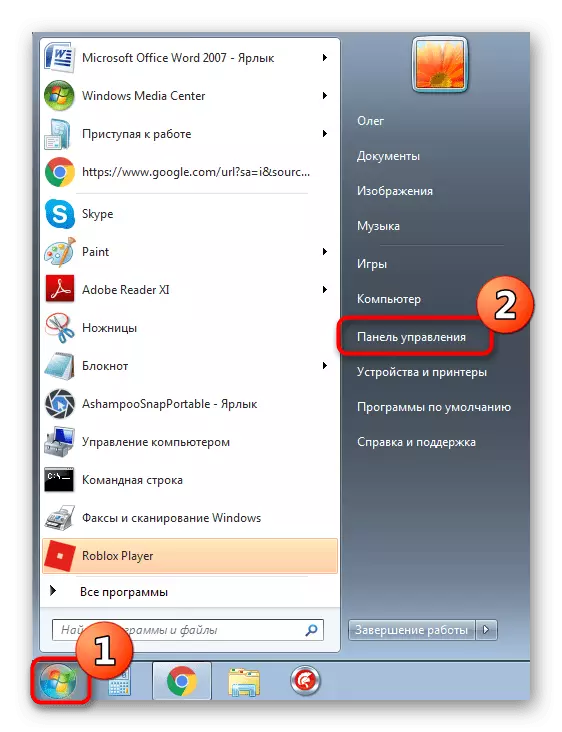
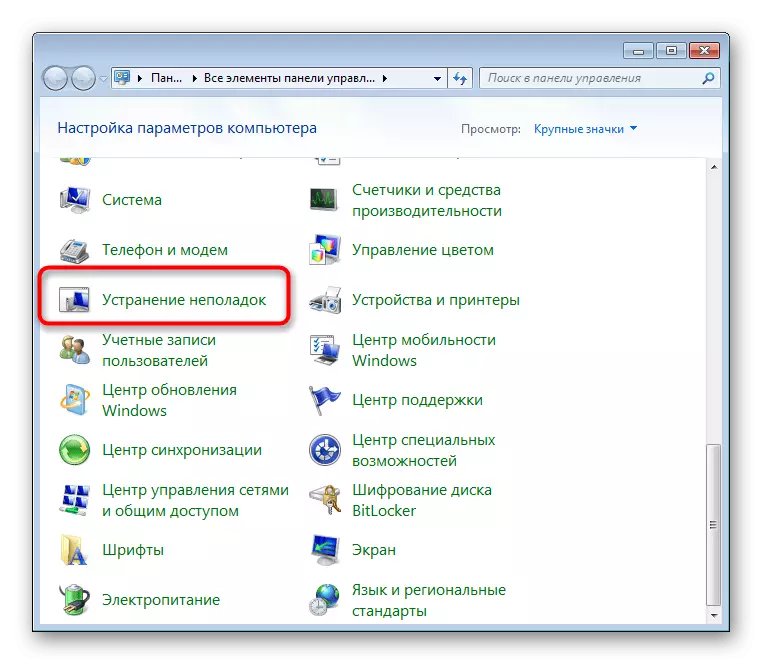
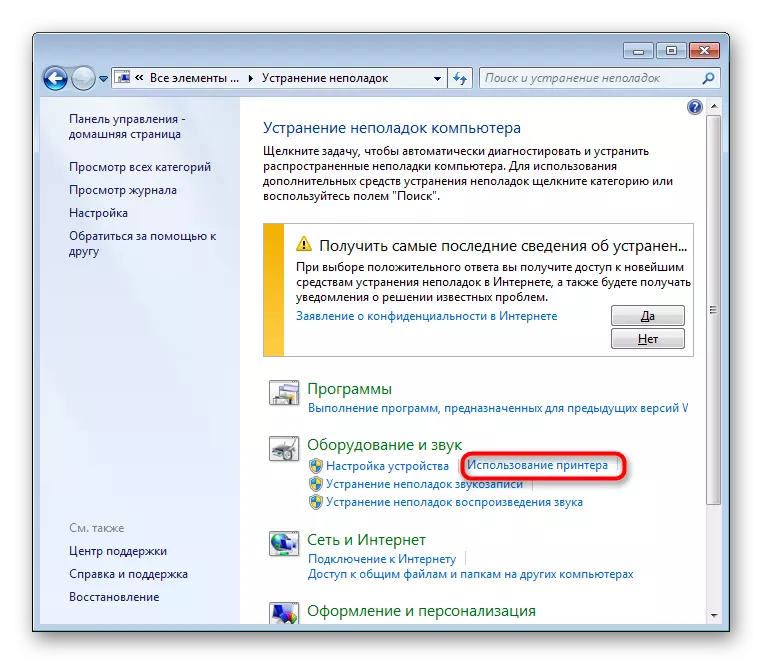
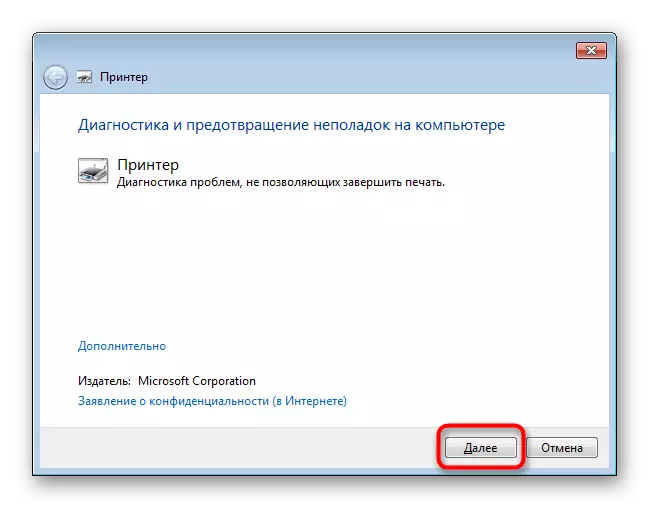
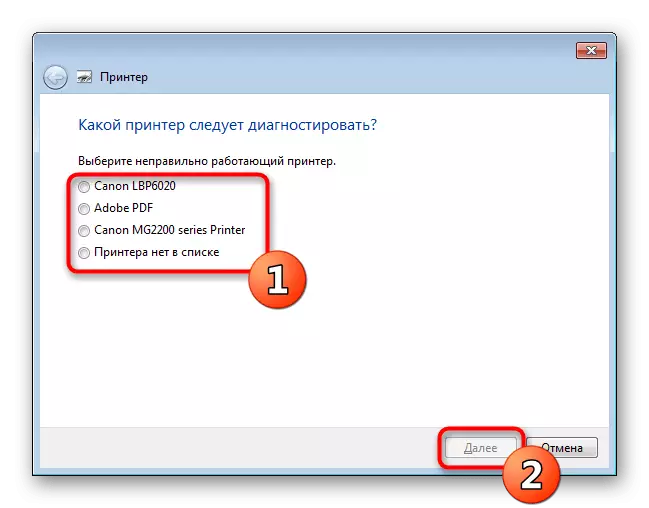
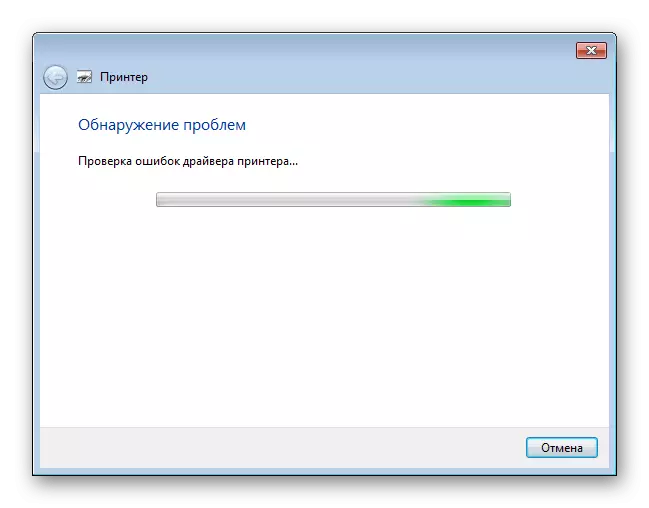
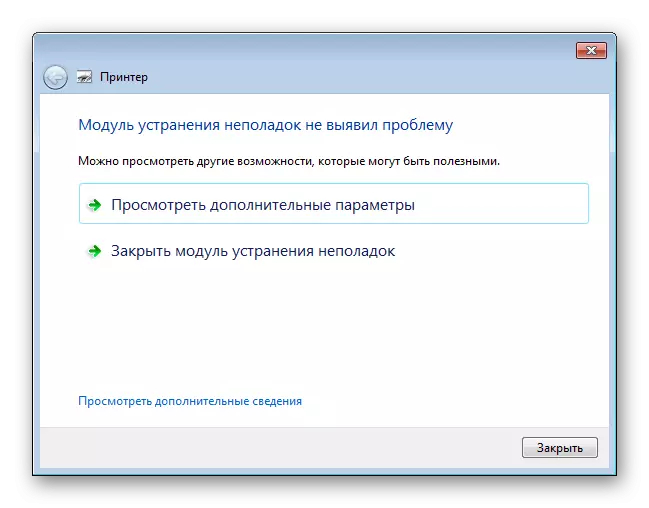
ប្រសិនបើព័ត៌មានបន្ថែមលេចឡើងនៅលើអេក្រង់អានវាដោយប្រុងប្រយ័ត្នហើយធ្វើតាមការណែនាំទាំងនេះដើម្បីបញ្ចប់ការដោះស្រាយបញ្ហា។
វិធីទី 5: បំលែង PDF ក្នុង Docx ឬ TXT
ប្រសិនបើគ្មានវិធីសាស្រ្តខាងលើមិនបានជួយទេវានៅតែគ្រាន់តែព្យាយាមបំលែងឯកសារទៅជាទ្រង់ទ្រាយអត្ថបទប៉ុណ្ណោះប៉ុន្តែប្រសិនបើម៉ាស៊ីនបោះពុម្ពមានប្រសិទ្ធភាពទាំងស្រុង។ ជាការពិតណាស់វាត្រូវបានផ្ដល់អនុសាសន៍ឱ្យធ្វើដូចនេះនៅពេលឯកសារប្រភពភាគច្រើនមានអត្ថបទនិងមានរូបភាពតិចតួច។ នីតិវិធីនៃការប្រែចិត្តជឿត្រូវបានអនុវត្តតាមរយៈកម្មវិធីពិសេសឬសេវាកម្មតាមអ៊ីនធឺណិត។ ការណែនាំទាំងអស់លើប្រធានបទនេះអាចរកបាននៅក្នុងអត្ថបទដែលបានបង្ហាញខាងក្រោម។
អានបន្ថែម:
បំលែង PDF ក្នុង Docx Online
តើធ្វើដូចម្តេចដើម្បីបំលែងឯកសារ PDF ទៅឯកសារ Microsoft Word
បំលែង PDF នៅក្នុង txt
ខាងលើអ្នកបានស៊ាំនឹងវិធីកែសំរួលទាំងអស់របស់បញ្ហាដែលបានចាត់ទុកថាជាបញ្ហា។ ក្នុងស្ថានភាពនៃការមិនឆ្លើយតបពួកគេម្នាក់ៗត្រូវបានផ្ដល់អនុសាសន៍ឱ្យភ្ជាប់ម៉ាស៊ីនបោះពុម្ពទៅកុំព្យូទ័រផ្សេងទៀតហើយពិនិត្យមើលត្រានៅទីនោះ។ ប្រហែលជាកំហុសគឺជាប្រព័ន្ធប្រតិបត្តិការដែលបានដំឡើងប៉ុន្តែមិនគួរត្រូវបានដកចេញហើយការវិភាគរបស់ក្រុមប្រឹក្សាបញ្ជារបស់ព្រីនធ័រដែលត្រូវបានដោះស្រាយតែនៅក្នុងមជ្ឈមណ្ឌលសេវាកម្មប៉ុណ្ណោះ។
